Cara menginstal Apache Tomcat 8 terbaru.5.14 di Linux
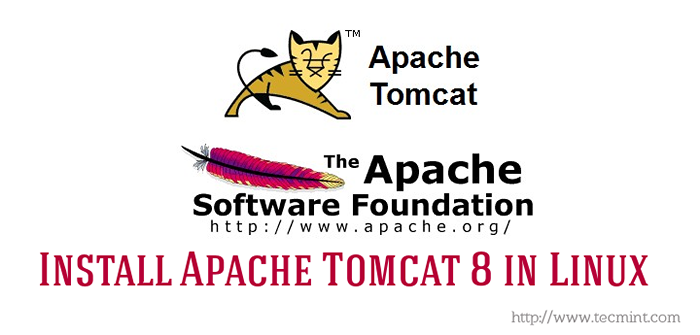
- 2931
- 912
- Dr. Travis Bahringer
Apache Tomcat umumnya disebut sebagai Kucing jantan adalah server web open-source dan wadah servlet yang dikembangkan oleh Apache Software Foundation. Itu ditulis terutama di Jawa dan dirilis di bawah Lisensi Apache 2.0. Ini adalah aplikasi lintas platform.
Baru -baru ini, aktif 18 April 2017, Apache Tomcat mencapai versi 8 (i.e. 8.5.14), yang mencakup berbagai perbaikan dan jumlah peningkatan dan perubahan lainnya. Beberapa perubahan nyata yang termasuk dalam rilis ini adalah: Dukungan untuk Java Servlet 3.1, JSP (halaman javaserver) 2.3, EL (bahasa ekspresi java) 3.0, Java Websocket 1.1, dll.
Komponen Tomcat
- Catalina : Ini adalah wadah servlet dari tomcat.
- Anjing hutan : Coyote bertindak sebagai konektor dan mendukung HTTP 1.1
- Jasper : Ini adalah mesin JSP Tomcat.
- Gugus : Komponen untuk menyeimbangkan beban untuk mengelola aplikasi besar.
- Ketersediaan tinggi : Komponen tomcat untuk menjadwalkan peningkatan dan perubahan sistem tanpa mempengaruhi lingkungan hidup.
- Aplikasi web : Kelola sesi, penyebaran dukungan di berbagai lingkungan.
Artikel ini akan memandu Anda selama proses pemasangan Apache Tomcat 8 (Saya.e. 8.5.14) pada sistem Linux, yang meliputi RHEL, Centos, Fedora, Debian, Ubuntu, dll.
Langkah 1: Memasang Java 8
1. Sebelum menginstal Kucing jantan Pastikan Anda memiliki versi terbaru Java Development Kit (Jdk) diinstal dan dikonfigurasi pada sistem. Lebih disukai menggunakan Oracle Java.
Untuk menginstal terbaru Oracle Java JDK (JDK-8U131) Di Linux, Anda mungkin ingin merujuk posting terbaru kami di instalasi Oracle JDK/JRE/JAR di sini:
- Instal Java 8 JDK di Linux
- Instal Java 8 JDK/JRE di Rhel/Centos
Langkah 2: Unduh dan instal Apache Tomcat 8
2. Setelah Java terbaru diinstal dan dikonfigurasi dengan benar pada sistem, kami akan bergerak maju untuk mengunduh dan menginstal versi stabil terbaru dari Tomcat 8 (Saya.e. 8.5.14). Jika Anda ingin memeriksa silang, jika ada versi yang lebih baru, buka halaman unduhan Apache mengikuti dan periksa silang.
- http: // tomcat.Apache.org/download-80.CGI
3. Selanjutnya buat a /opt/tomcat/ direktori dan unduh versi terbaru Apache Tomcat 8 di bawah direktori ini, juga untuk memeriksa silang file unduhan, kami akan mengunduh file hash. Unduhan akan membutuhkan waktu tergantung pada kecepatan koneksi Anda.
# mkdir/opt/tomcat/&& cd/opt/tomcat # wget http: // mirror.fibergrid.di/apache/tomcat/tomcat-8/v8.5.14/bin/apache-tomcat-8.5.14.zip # wget https: // www.Apache.org/dist/tomcat/tomcat-8/v8.5.14/bin/apache-tomcat-8.5.14.ritsleting.md5
Catatan: Pastikan untuk mengganti nomor versi di tautan unduhan di atas dengan versi terbaru yang tersedia jika berbeda.
4. Sekarang verifikasi Md5 checksum melawan kunci.
# Cat Apache-tomcat-8.5.14.ritsleting.MD5 # MD5SUM APACHE-TOMCAT-8.5.14.ritsleting
Pastikan output (Nilai hash) cocok, seperti yang ditunjukkan di bawah.
 Verifikasi Apache Tomcat MD5
Verifikasi Apache Tomcat MD5 5. Ekstrak zip tomcat dan cd ke 'Apache-tomcat-8.5.14/bin/' direktori.
# unzip Apache-tomcat-8.5.14.Zip # CD Apache-tomcat-8.5.14/bin/
6. Sekarang buat skrip linux dapat dieksekusi yang ada di bawah 'Apache-tomcat-8.5.14/bin/'Dan kemudian buat tautan simbolis rintisan Dan matikan skrip untuk tomcat sebagai:
Ubah semua skrip *.SH dieksekusi hanya untuk root sebagai,
# CHMOD 700/OPT/TOMCAT/APACHE-TOMCAT-8.5.14/bin/*.SH
Buat tautan simbolik untuk skrip startup sebagai,
# ln -s/opt/tomcat/apache-tomcat-8.5.14/bin/startup.SH/USR/BIN/TOMCATUP
Buat tautan simbolik untuk skrip shutdown sebagai,
# ln -s/opt/tomcat/apache-tomcat-8.5.14/bin/shutdown.sh/usr/bin/tomcatdown
7. Sekarang untuk memulai Tomcat, Anda hanya perlu menembakkan perintah di bawah ini sebagai root dari mana saja di shell.
# tomcatase
Output sampel
Menggunakan catalina_base:/opt/tomcat/apache-tomcat-8.5.14 Menggunakan catalina_home:/opt/tomcat/apache-tomcat-8.5.14 Menggunakan catalina_tmpdir:/opt/tomcat/apache-tomcat-8.5.14/TEMP Menggunakan JRE_HOME:/OPT/JAVA/JDK1.8.0_131/JRE/Menggunakan classpath:/opt/tomcat/apache-tomcat-8.5.14/bin/bootstrap.Jar:/opt/apache-tomcat-8.5.14/bin/tomcat-juli.Jar Tomcat dimulai.
Sekali 'Tomcat mulai', Anda dapat mengarahkan browser Anda http: // 127.0.0.1: 8080 dan Anda harus melihat sesuatu sebagai:
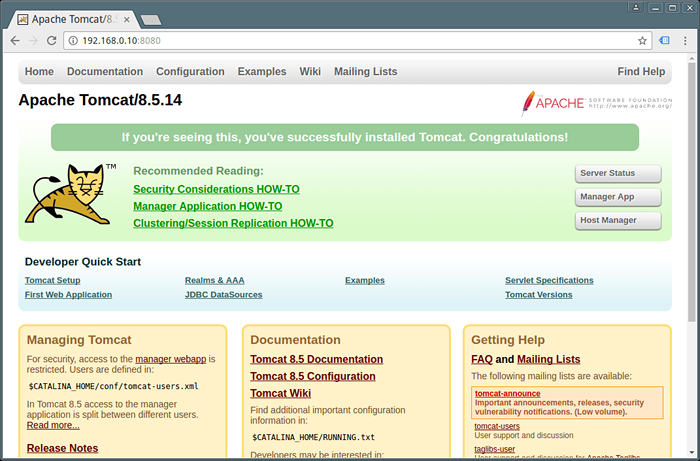 Halaman Halaman Apache Tomcat Default: 1 2
Halaman Halaman Apache Tomcat Default: 1 2
- « Cara menginstal dan menjalankan vlc media player sebagai root di linux
- Cara Mengkonfigurasi dan Mengintegrasikan Layanan Iredmail ke Samba4 Ad DC - Bagian 11 »

